- Kirjoittaja Abigail Brown [email protected].
- Public 2023-12-17 06:46.
- Viimeksi muokattu 2025-01-24 12:08.
Mitä tietää
- Jos kyseessä on yksittäinen verkkosivusto, avaa sivu ja siirry sitten kohtaan Options (aA) > Request Desktop Website.
- Käyttääksesi aina työpöytäversiota: Options (aA) > Website Settings ja käännä Pyydä työpöytäsivustoapäällä.
- Työpöytäversion käyttäminen jokaisessa sivustossa: Asetukset sovellus > Safari > Pyydä työpöytäsivustoa> ota Kaikki verkkosivustot käyttöön.
Tässä artikkelissa kerrotaan, kuinka voit pyytää työpöytäversiota verkkosivustosta Safarissa ja muissa iPhonen selaimissa, mukaan lukien kuinka työpöytäsivustot avataan automaattisesti jokaiselle käymällesi sivustolle. Ohjeet koskevat laitteita, joissa on iOS 13 tai uudempi.
Kuinka voin pyytää työpöytäsivustoa iPhonelleni?
Websivustojen mobiiliversiot on yleensä virtaviivaistettu, jotta niitä olisi helpompi käyttää pienemmällä näytöllä, mutta saatat menettää osan toiminnoista. Näin voit avata täysversion Safarissa iPhonelle.
-
Kun sivusto on auki, valitse osoitepalkista Options. Se näyttää kahdelta isolta A:lta.
Sinun on ehkä vieritettävä ylös- tai alaspäin osoitepalkin näyttämiseksi.
- Napauta Pyydä työpöytäsivustoa.
-
Sivu latautuu uudelleen työpöytäversiolla.

Image
Kuinka avaan aina verkkosivuston työpöytäversion?
Voit käyttää samaa valikkoa avataksesi automaattisesti työpöytäversion aina, kun siirryt tietylle sivustolle.
- Kun sivusto on auki, napauta osoitepalkin vieressä olevaa Options-valikkoa.
- Valitse Website Options.
-
Napauta kytkintä kohdan Request Desktop Website vieressä on/green.

Image - Nyt, vaikka navigoit pois, iPhone avaa automaattisesti työpöytäversion aina, kun avaat sivun tässä verkkotunnuksessa.
Kuinka avaan aina jokaisen verkkosivuston työpöytäversion?
Voit käyttää Asetukset-sovellusta kertomaan Safarille, että se pyytää aina työpöytäversion jokaiselle vierailemasi sivustolle. Tässä on mitä tehdä.
- Avaa Asetukset.
- Valitse Safari.
- Vieritä alas ja napauta Request Desktop Website.
-
Aseta kytkin kohdan Kaikki verkkosivustot viereen asentoon on/green.

Image
Työpöytäsivustojen pyytäminen muissa selaimissa
Jos et käytä Safaria, voit silti pyytää työpöytäsivustoja muilla selaimilla, vaikka saatat joutua tekemään sen jokaisen vierailemasi sivuston kohdalla.
Siirry Chromessa sivustoon ja siirry sitten kohtaan Lisää (kolme vaakasuuntaista pistettä) > Pyydä työpöytäsivustoa.
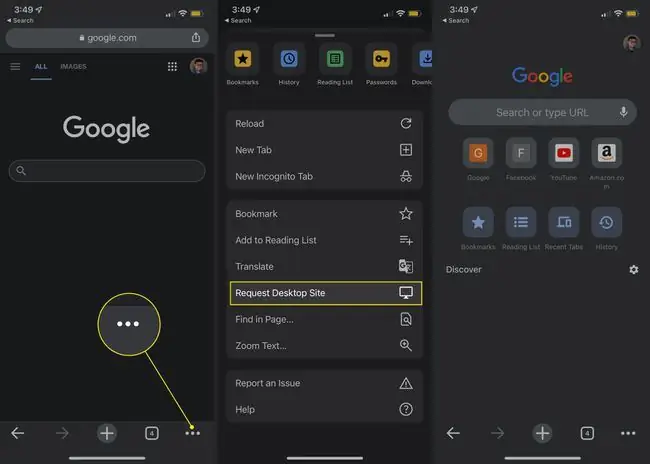
Avaa sivu Firefoxissa ja siirry sitten kohtaan Lisää (kolme vaakasuoraa viivaa) > Pyydä työpöytäsivustoa.
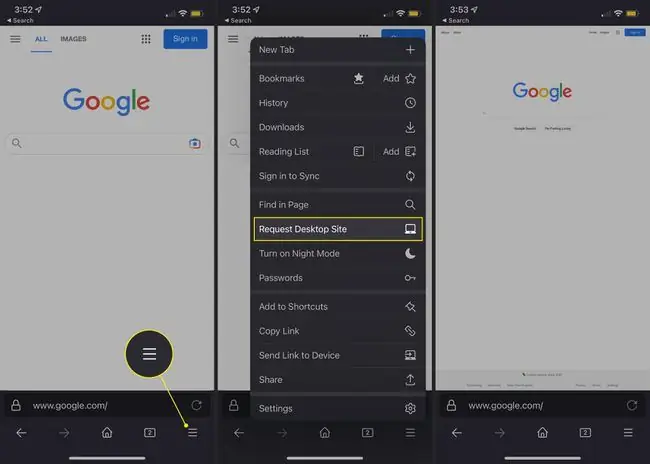
Napauta Microsoft Edgessä Lisää (kolme vaakasuuntaista pistettä) ja valitse sitten Näytä työpöytäsivusto.
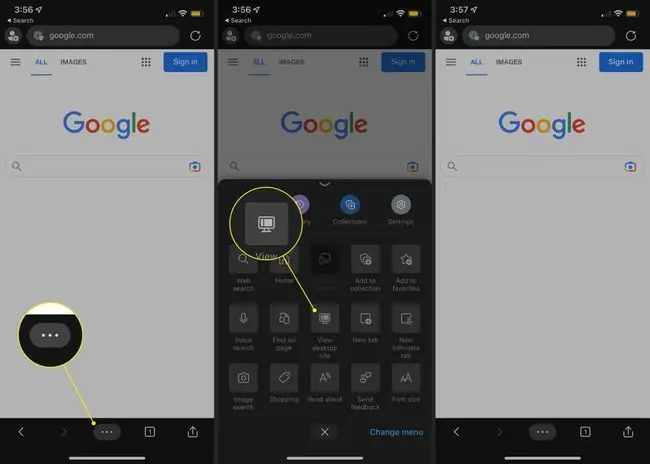
Siirry Operassa kohtaan More (kolme vaakaviivaa) ja käännä sitten kytkin kohdan Työpöytäsivusto viereen.
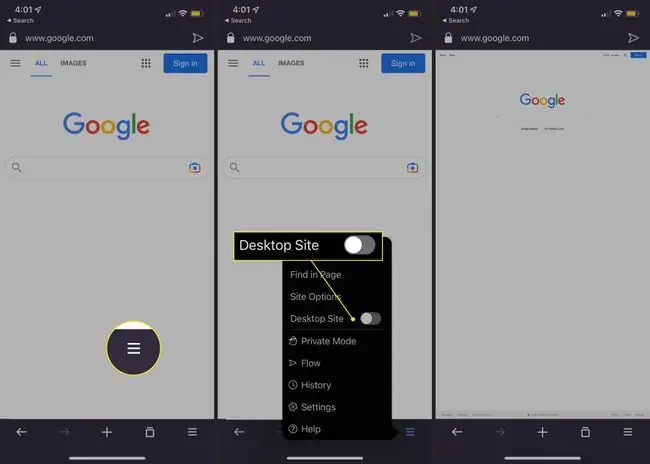
UKK
Voinko vaihtaa iPadini työpöytätilaan?
Kyllä. iPadOS:n vaiheet ovat samat kuin käytettäessä työpöytätilaa iPhonessa.
Kuinka saan työpöytätilan pois päältä iPhonessani?
Voit vaihtaa takaisin Safarissa verkkosivuston mobiiliversioon napauttamalla Options (aA) > Request Mobile Website.






